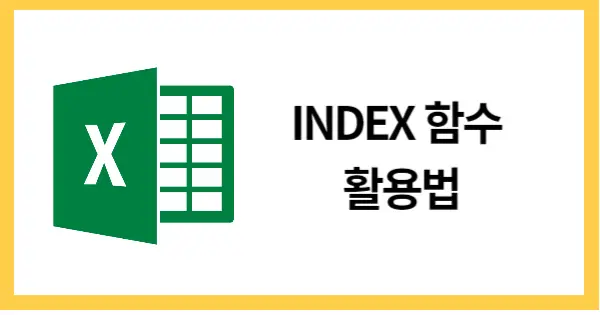엑셀의 INDEX함수 는 특정 위치의 데이터를 추출하는 데 매우 유용한 함수입니다. 데이터 분석 및 관리에서 매우 강력한 도구로 활용될 수 있습니다. INDEX함수 의 기본 개념부터 고급 활용법까지 상세히 설명하겠습니다.
INDEX 함수 기본 개념
INDEX 함수는 특정 셀 범위에서 지정한 위치의 데이터를 반환합니다. 기본 구문은 다음과 같습니다:
=INDEX(범위, 행 번호, [열 번호])- 범위: 데이터를 포함한 셀 범위
- 행 번호: 반환할 데이터의 행 번호
- 열 번호: 반환할 데이터의 열 번호 (선택 사항)
기본 활용 사례
1. 단일 셀 참조
가장 간단한 사용 예제는 단일 셀에서 값을 참조하는 것입니다. 예를 들어, 다음 수식은 B2범위에서 3번째 셀의 값을 반환합니다:
=INDEX(B2:B10, 3)이 수식은 B4 셀의 값을 반환합니다.
2. 2차원 데이터 참조
2차원 데이터에서 특정 셀의 값을 추출할 때 사용합니다. 예를 들어, A1범위에서 5번째 행, 2번째 열의 값을 반환하려면 다음과 같이 작성합니다:
=INDEX(A1:C10, 5, 2)이 수식은 B5 셀의 값을 반환합니다.
고급 활용법
1. 동적 데이터 추출
동적 데이터 추출은 INDEX 함수를 MATCH 함수와 함께 사용하여 특정 조건에 맞는 데이터를 찾는 방법입니다. 예를 들어, 제품 목록에서 특정 제품의 가격을 찾으려면:
=INDEX(B2:B10, MATCH("ProductX", A2:A10, 0))- A2: 제품 이름이 있는 범위
- B2: 가격이 있는 범위
- “ProductX”: 찾고자 하는 제품 이름
이 수식은 “ProductX”의 위치를 MATCH 함수로 찾고, 해당 위치의 가격을 INDEX 함수로 반환합니다.
2. 배열 수식 활용
INDEX 함수를 배열 수식으로 사용하면 여러 셀에서 값을 동시에 추출할 수 있습니다. 예를 들어, A1범위에서 첫 번째 열의 값을 배열로 반환하려면:
=INDEX(A1:C3, ROW(A1:A3), 1)이 수식은 A1범위의 값을 배열로 반환합니다.
3. INDEX와 MATCH의 복합 사용
INDEX와 MATCH 함수는 함께 사용하여 강력한 데이터 검색 기능을 제공합니다. 예를 들어, 특정 날짜에 대한 판매 데이터를 찾으려면:
=INDEX(B2:B100, MATCH(D1, A2:A100, 0))- A2: 날짜가 있는 범위
- B2: 판매 데이터가 있는 범위
- D1: 찾고자 하는 날짜
이 수식은 D1 셀에 입력된 날짜에 대한 판매 데이터를 반환합니다.
실용 팁
- 범위 최적화: 데이터 범위를 적절하게 지정하여 함수의 성능을 최적화하세요. 큰 범위를 사용하면 속도에 영향을 줄 수 있습니다.
- 셀 참조 활용: 셀 참조를 활용하여 동적으로 범위를 지정하고, 수식을 더 유연하게 사용할 수 있습니다.
- 복합 함수 사용:
INDEX와MATCH외에도INDEX와CHOOSE,INDEX와INDIRECT함수를 조합하여 다양한 데이터 처리 작업을 수행할 수 있습니다.
결론
INDEX 함수는 엑셀에서 데이터 추출 및 분석을 효율적으로 수행할 수 있는 강력한 도구입니다. 이 함수는 단일 셀 참조부터 복잡한 데이터 검색까지 다양한 방식으로 활용될 수 있으며, 다른 함수들과의 조합을 통해 더욱 강력한 데이터 분석 기능을 제공합니다. 이 칼럼에서 소개한 INDEX 함수의 활용법을 통해 데이터 작업을 보다 효과적으로 수행해 보세요.